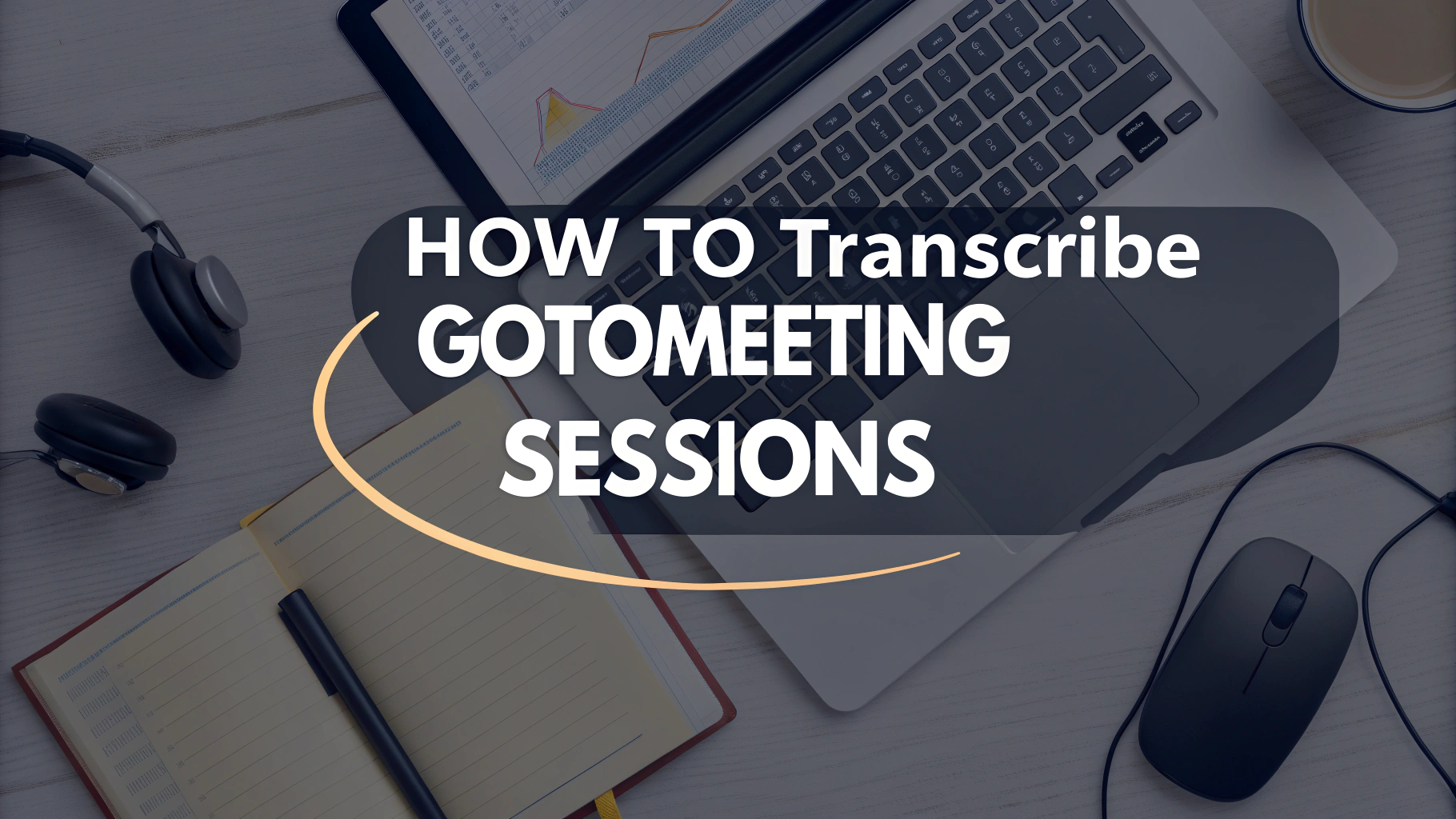GoToMeeting är en pålitlig plattform för distansmöten, webbseminarier och klientsamtal - men när mötet är slut, hur ser du till att inget går förlorat? Oavsett om du behöver mötesprotokoll, utbildningsmaterial eller sökbara arkiv, transkribering av GoToMeeting-sessioner är ett viktigt steg.
Tack vare AI-drivna verktyg som VOMOkan du nu konvertera dina GoToMeeting-inspelningar till ren, korrekt text automatiskt - du behöver inte längre anteckna manuellt eller förlita dig på minnet.
Varför ska du transkribera dina GoToMeeting-sessioner?
Mötesutskrifter är användbara för:
- Generering av detaljerade Anteckningar från AI-möte
- Förbättra kunskapsutbytet mellan olika team
- Uppfylla juridiska eller dokumentationsmässiga krav
- Återanvända innehåll för blogginlägg, rapporter eller Utskrifter från YouTube
- Ökad tillgänglighet och stöd till personer som inte har språket som modersmål
Oavsett om du arbetar med ljud till text eller video till textautomatiserad transkribering frigör det fulla värdet av varje möte.
Steg för steg: Hur man transkriberar GoToMeeting-inspelningar med hjälp av VOMO
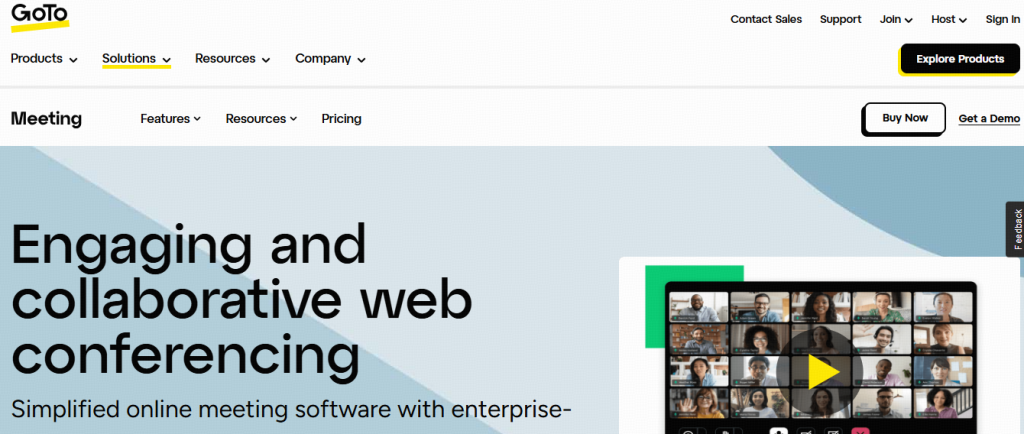
Steg 1: Spela in din GoToMeeting-session
Använd GoToMeetings inbyggda inspelningsfunktion för att spela in din session. Du får vanligtvis en MP4-fil (video) eller M4A-fil (ljud) efteråt.
Steg 2: Exportera eller ladda ner inspelningen
När mötet är slut laddar du ner inspelningen till din lokala enhet. Se till att den är i ett kompatibelt format (t.ex. MP4, WAV eller MP3).
Steg 3: Ladda upp din fil till VOMO
Gå till VOMO.ai - smart tal till text plattform utformad för professionella. Ladda helt enkelt upp din mötesfil.
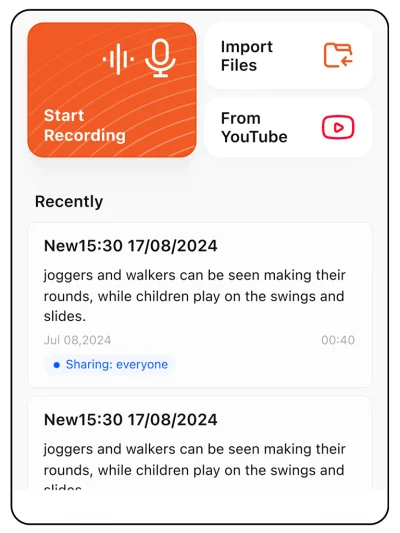
Steg 4: Låt VOMO transkribera och sammanfatta
VOMO kommer automatiskt att transkribera inspelningen med hög noggrannhet med hjälp av avancerad AI-modeller. Du kommer att få:
- Full tal till text avskrift
- Framhävda insikter och Anteckningar från AI-möte
- Identifiering av talare och tidsstämpling
- Valfria sammanfattningar i form av frågor och svar
Du kan även ladda upp röstmemon eller använd diktamen läge för att lägga till snabba muntliga anteckningar under eller efter mötet.
Mer än bara GoToMeeting
VOMO är inte begränsat till GoToMeeting - du kan använda det för:
- Zoom, Skype, Google Meet inspelningar
- Interna podcasts eller webbseminarier
- Snabbt diktamen eller röstmemon
- Uppladdning YouTube-videor för att generera omedelbar Utskrifter från YouTube
Denna mångsidighet gör VOMO till en allt-i-ett-lösning för att konvertera alla typer av talat innehåll till strukturerad, sökbar text.
Slutliga tankar
Om du undrar hur du ska transkribera GoToMeeting-sessioner effektivt, är svaret tydligt: använd VOMO. Det går utöver grundläggande ljud till text verktyg genom att erbjuda intelligenta, kontextmedvetna sammanfattningar och anteckningar med hjälp av toppmoderna AI-modeller.
Oavsett om du behöver fullständiga utskrifter, Anteckningar från AI-möteeller snabb handläggning på video till text VOMO är byggt för att hantera allt detta - noggrant, automatiskt och i stor skala.